Az iPod és az iPhone őrült rajongójaként sok barát jön és kérdezik tőlem, hogyan élvezhetik a filmeket és videókat iPodjukon, valamint azt is, hogy egyedi csengőhangot akarnak iPhone-jához. Túl sokan kérdezik ezeket a kérdéseket, ezért időt szánok arra, hogy ezt a cikket elkészítsem, hogy drága barátaimnak megmutassam, hogyan élvezheti a filmeket iPodon és iPhone-on, és hogyan készítheti el saját iPhone csengőhangját.
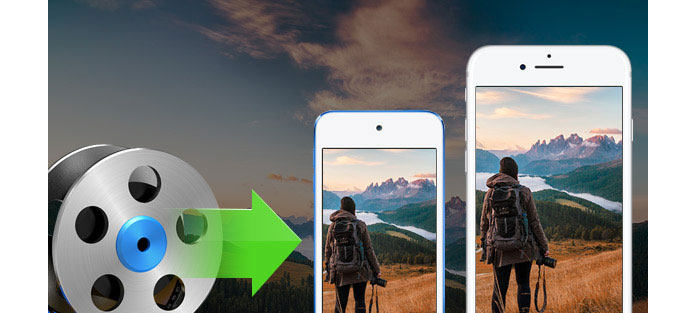
Ha filmet / videót szeretne elhelyezni az iPod-on, akkor tudnia kell, hogy milyen videókat / filmeket lehet lejátszani az iPod-on. Nézd meg a következőt:
H.264
Fájlformátumok: .m4v, .mp4, és .mov
Videó: Akár 768 kbit/sec, 320 × 240, 30 képkocka per másodperc (fps), alapprofil 1.3-as szintig.
Audio: AAC-LC, legfeljebb 160 kbps / sec, 48 Khz, és sztereo hang.
MPEG-4
Fájlformátumok: .m4v, .mp4 és .mov
Videó: Akár 2.5 Mbit/s, 480 × 480, 30 fps, egyszerű profil.
Audio: AAC-LC, 160 kb / s sebességig, 48 Khz, sztereo hang.
Hú, ez nagyon bonyolultnak tűnik, igaz? Valójában nagyon könnyű elkészíteni az ilyen videót / filmet az Ön iPodjára. Csak az Aiseesoft kell iPod Movie Converter
Ok, kezdjük.
1 lépés Videó betöltése
Kattintson a "Fájl hozzáadása" elemre annak a videónak / filmnek a betöltéséhez, amelyet el szeretne helyezni iPodjára.
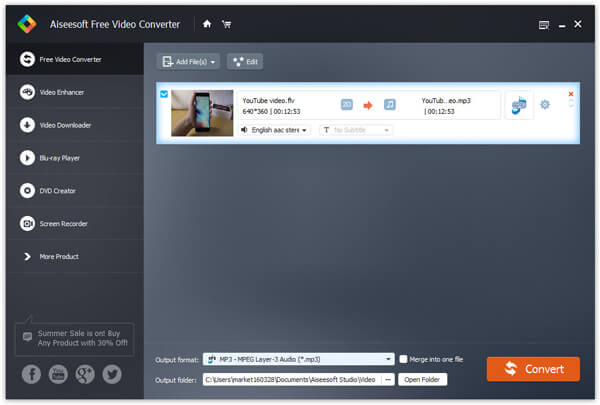
2 lépés Válassza a Profil és beállítások lehetőséget
A kimeneti profilt a legördülő listából választhatja ki.
Kattintson a "Beállítások" gombra, hogy módosítsa a kimeneti videó / film részleteit.
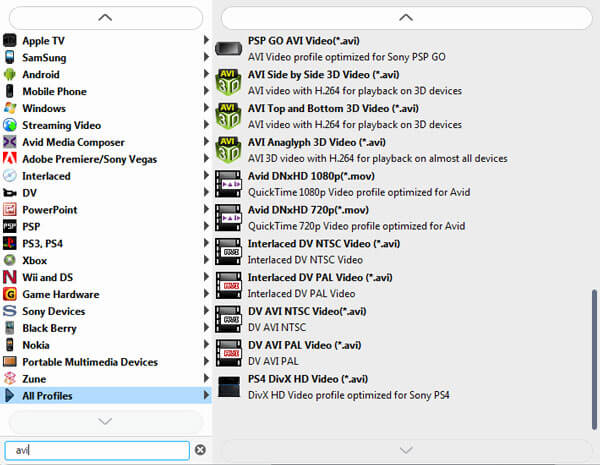
3 lépés Átalakítás.
Minden kész és csak az "átalakítás" gombra kell kattintania az átalakítás megkezdéséhez.
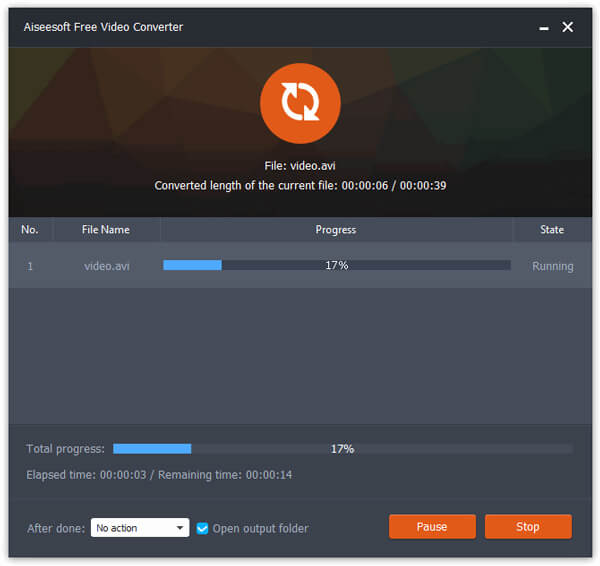
Tipp:
Ez az erőteljes video konvertáló az iPod számára lehetővé teszi számos videószerkesztő munkát, hogy az iPod video / film színesebbé váljon.
1. Hatás:
Beállíthatja a film hatását, például a "Fényerő", a "Kontraszt" és a "Telítettség", és egyszerűen ellenőrizheti a kimeneti effektusokat a kimeneti előnézeti ablakban.

Valójában az iPhone-val sokkal könnyebben lehet foglalkozni, mint az iPod-nal, mert oly sok iPod generáció létezik.
Tegyen videót / filmet az iPhone-ra, az Aiseesoft-ot használom iPhone Movie Converter.
1 lépés Videó betöltése
Kattintson a "Fájl hozzáadása" elemre annak a videónak / filmnek a betöltéséhez, amelyet el szeretne helyezni az iPhone készülékére.
2 lépés Válassza a Profil és beállítások lehetőséget
A kimeneti profilt a legördülő listából választhatja ki.
3 lépés Átalakítás
Minden kész és csak az "átalakítás" gombra kell kattintania az átalakítás megkezdéséhez.
Az Aiseesoft iPhone Movie Converter videoszerkesztő munkákat is végezhet, például beállíthatja a hatást, felveheti a film bármely részét, kiválaszthatja a lejátszási területet. A művelet ugyanaz, mint az 1. rész.
Ezúttal szüksége van az Aiseesoft-ra iPhone Ringotne Maker.
1 lépés Kattintson a "Tallózás" elemre a "Bemeneti fájl" jobb oldalán, hogy importálja a fájlt, amelyből csengőhangot szeretne létrehozni.
2 lépés Játssza le és hallgassa meg a zenét, és megtalálja azt a szegmenst, amelyet csengőhangként használni szeretne. Ezután húzza és kattintson a Start & End csúszkára a kívánt szegmens beállításához, vagy írja be közvetlenül a megfelelő szövegmezőbe a kezdési és befejezési időt, hogy pontos szegmenst kapjon. A konvertált hangot előkészítés előtt meghallgathatja.
3 lépés Kattintson a "Tallózás" elemre a "Helyi kimeneti mappa" jobb oldalán a kimeneti cél kiválasztásához.
4 lépés Ellenőrizze az "Exportálás iPhone-hoz" opciót, a konvertált csengőhang közvetlenül az iPhone-ra lesz betöltve.
5 lépés Miután befejezte az összes beállítást, kattintson a "Generálás" gombra, hogy elkezdhesse saját iPhone csengőhangját.
Gomb funkció
* Konvertáljon bármilyen videót iPhone csengőhangként M4R
* Készítsen iPhone csengőhangot bármilyen audiofájlból
* Készítsen bármilyen klipet videóból és audióból
* Szerkesztés Hozzáadott iPhone csengőhangok
Az Aiseesoft iPhone Ringtone Maker használatával szabadon élvezheti szerkesztheti a hozzáadott iPhone csengőhangot eltávolítva vagy közvetlenül átnevezve.